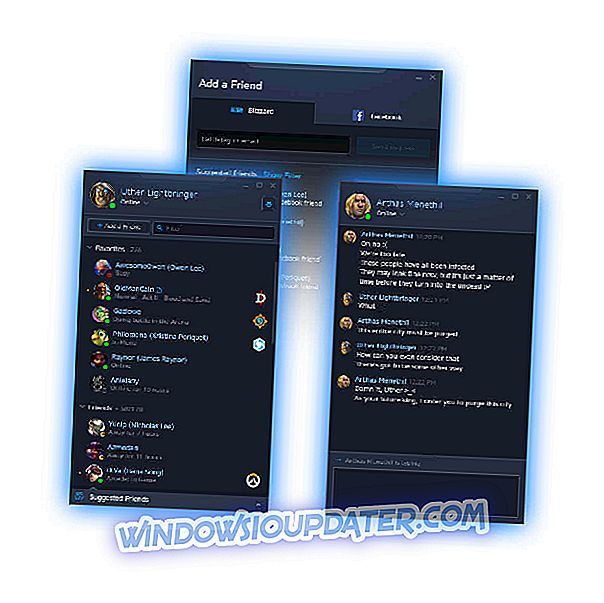We zijn allemaal op Linkedin geweest, of we nu op zoek waren naar die droombaan of op zoek waren naar contact met gelijkgestemde professionals. Een platform voor sociale media waarmee u op de hoogte blijft van de nieuwste trends op de arbeidsmarkt en een plaats biedt voor zowel recruiters als kandidaten.
Maar Linkedin is ook een zoekmachine voor kandidaten, met het belang van het toevoegen van zoekwoorden namens de rekruteerder. Met dat alles in gedachten, kunt u uw portfolio opbouwen en beginnen met shinning met een all-star profiel.
Hoewel Linkedin een essentiële tool is voor professionals, wat kan er gedaan worden als onze pogingen om in te loggen op het platform worden begroet door Bummer, er is iets misgegaan. Hebben we problemen bij het verbinden van fouten?
Discussies in de gemeenschap hebben dit onderwerp al geruime tijd besproken op Linkedin. Met veel gebruikers die wijzen op de prevalentie van dit voorval:
Ik kan mijn startpagina op LinkedIn niet vernieuwen zonder te zeggen "Oeps, er is iets misgegaan". Ik moet dan het tabblad sluiten en een nieuw venster openen om weer op LinkedIn te kunnen komen. Wordt dit binnenkort opgelost of blijft de website kapot?
Hoe Linkedin te repareren, er is iets misgegaan. Probeer opnieuw een fout?
- Wis de cache van je browser
- Controleer de client_id
1. Wis de cache van uw browser
Een handige tip is het verwijderen van uw cache en cookies uit uw browser. Als het probleem echter blijft bestaan, probeer dan om te schakelen tussen een andere browser en kijk of de fout opnieuw wordt weergegeven.
Voor Chrome volgt u deze stappen:
- Open Chrome . Klik in de rechterbovenhoek op Meer .
- Klik op Meer hulpmiddelen en klik vervolgens op Browsegegevens wissen .

- Kies een tijdbereik, misschien Laatste uur of Altijd .
- Selecteer het type gegevens dat u wilt verwijderen.
- Klik de knop Gegevens wissen .

- Je bent klaar.
Voor Mozilla volg je deze stappen:
- Klik op de knop Menu en kies Opties .

- Selecteer het paneel Privacy en veiligheid en ga naar het gedeelte Cookies en sitegegevens .
- Klik op de knop Gegevens beheren . Nu verschijnt het dialoogvenster Beheer cookies en sitegegevens .

- Typ in het veld Websites zoeken de naam van de site waarvan u de cookies wilt verwijderen.

- Klik op Alles verwijderen om alle cookies en opslaggegevens voor de website te verwijderen .
- Als u geselecteerde items wilt verwijderen, selecteert u een item en klikt u op Selectie verwijderen .
- Klik op Wijzigingen opslaan .
- Klik op OK in het gedeelte Cookies en sitegegevens verwijderen en sluit vervolgens het menu Opties .
Voor Microsoft Edge volgt u deze stappen:
- Selecteer Favorieten en Geschiedenis om uw browsegeschiedenis te bekijken.
- Selecteer Geschiedenis wissen .

- Kies de soorten gegevens die u van uw machine wilt verwijderen en selecteer vervolgens Wissen .

- Als u Cortana gebruikt en de browsegeschiedenis die in de cloud is opgeslagen wilt wissen, selecteert u Wijzigen wat Microsoft Edge van mij weet in de cloud en selecteert u vervolgens Activiteit wissen .
2. Controleer de client_id
Deze oplossing kan nuttig zijn voor personen die problemen hebben met inloggen op hun LinkedIn Developer Portal-accounts. Zorg ervoor dat uw client_id in de machtigings-URL overeenkomt met de client_Id op uw APP-pagina. Zorg er ook voor dat de waarde redirect_url in uw gedeelte voor autorisatie-URL is geautoriseerd op uw app-pagina.
Zorg ervoor dat u al onze oplossingen uitprobeert en laat ons weten of ze voor u hebben gewerkt.